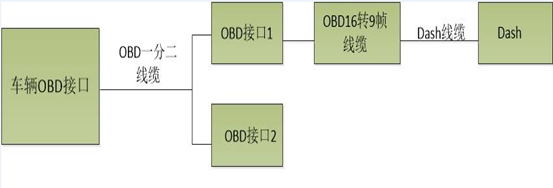Rebel Dash 显示模块
Rebel Dash 是新一代紧凑、高灵活的实时CAN 报文及数据显示器,可与所有Rebel 系列的数据记录仪一起使用,也可作为一个独立的CAN 信息显示单元使用。
Rebel Dash 具有较好的产品易用性和易安装性。使用Influx 数据记录仪还可以自动地控制Rebel Dash 显示器的开启或关闭,进入休眠模式也无需用户介入。(Rebel Dash 单独使用无此功能。)
Rebel Dash 由一个高亮度的QVCA(320×240像素)彩色显示屏组成。全日光可显示,3.5英寸,集成了输入/输出功能,可工作在恶劣的电气及自然环境下。新一代REBEL DASH 显示器即便在最苛刻的环境下也能适应严酷挑战,为用户提供了一个灵活、牢固及免维护的数据采集显示设备。

Rebel Dash 主要功能如下:
■ 3.5英寸彩色显示屏;
■ 多个参数列表显示;
■ 表盘和数字LED 面板;
■ 图形显示模块;
■ CAN 报文追踪显示模式;
■ 供电要求:10到32VDC;
■ 通信模式:CAN2.0B,USB2.0;
■ 工作等级:- 40到+70℃;
■ 防护等级:IP66(前端),IP67(后端)
技术参数
电气特性 |
|
显示器 |
a-Si TFT LCD 3.5’’ |
分表率 |
320(H) × 240(V) QVCA |
观测角度 |
6点钟方向130/110 度 |
像素 |
64K |
供电要求 |
10V 至32V DC |
声音 |
内部蜂鸣器 |
通信模式 |
CAN2.0B,USB2.0 |
环境参数 |
|
工作温度 |
-40至70摄氏度 |
IP防护等级 |
IP66(前端),IP67(后端) |
机械特性 |
|
材质 |
ABS |
尺寸 |
95mm(W)× 95mm(H)×23 mm(前端) |
Rebel Dash Config 软件操作
软件安装
Rebel Dash Config 是Influx Rebel Dash 显示模块的配置软件,该软件无需安装口令,可直接在电脑上按照如下操作进行安装。当前该软件的最新版本为:RebelDashConfig.1.12。如下是软件的详细安装步骤。
1) 点击文件夹中的“RebelDashConfig.1.12”安装程序,进行安装;
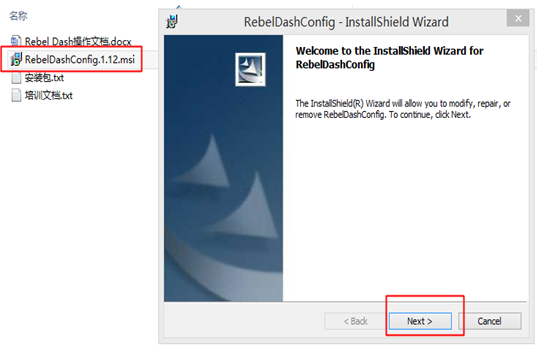
2) 点击“Next”进行下一步;
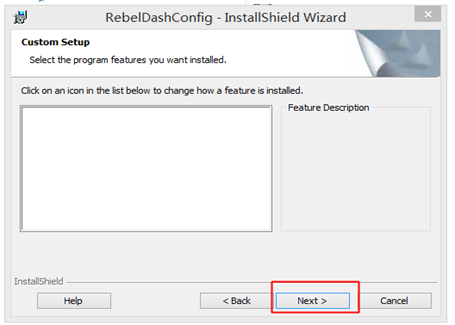
3) 点击“Finish”完成安装;
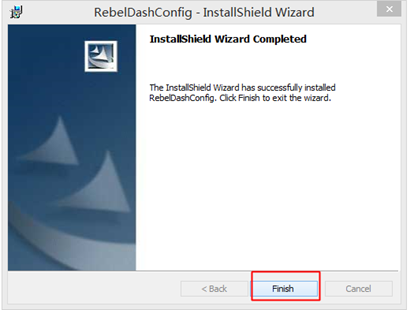
4) 点击“Rebel Dash Config”图标启动此软件;
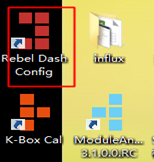
软件使用
配置Rebel Dash 用于CAN 报文及CAN 信号显示时,可使用Rebel Dash Config 软件+U盘组合,或者,使用Dialog Plus 软件+Influx 记录仪两种组合方式来进行配置。本文档主要介绍如何使用Rebel Dash Config 和U盘进行配置。
使用Rebel Dash Config 软件和U盘来对Rebel Dash 进行配置时(配置的时候Rebel Dash 需要一直进行供电),请按照如下步骤进行软件操作:
1) 打开Rebel Dash Config 软件,点击“Open”选择需要显示的DBC 文件;DBC 文件里面的“Signal”信号名字在左下方区域显示;
用户可以通过搜索“ID”或者“Signal”的名字来进行信号的选择。
注:Rebel Dash 支持显示的信号数量会根据信号大小有所不同。通常情况下,可以显示24(信号大小为2个时)到30个信号。
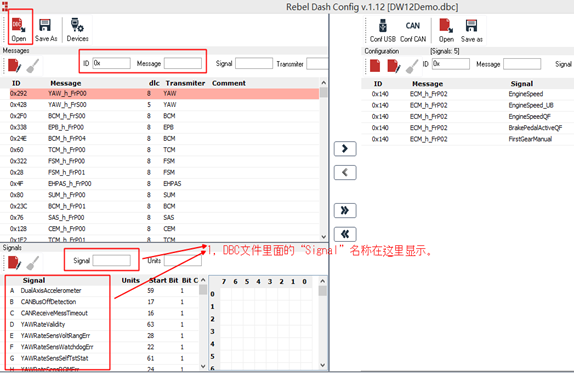
2) 加载上dbc 文件后,选择需要在Rebel Dash 中显示的信号,点击向右的箭头;
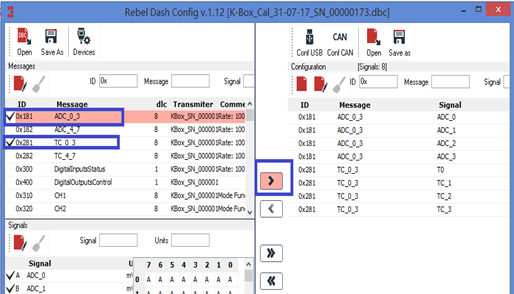
3) 选择好相应的信号后,将U盘插入到电脑的USB接口上,待电脑识别此U盘后,点击“Config USB”,将此配置导出到U盘的根目录下;
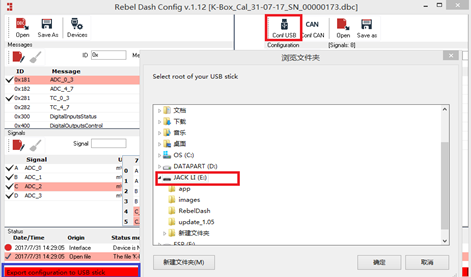
4) 导出的是“.ars”为后缀的文件;
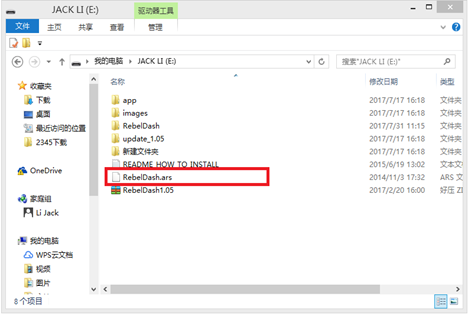
5) 将U盘从电脑上拔下;然后在Rebel Dash 通电工作的状态下,将U盘插入到Rebel Dash 的USB接口上;等待Rebel Dash 屏幕上出现“Configuration file is copied . Remove USB stick to reboot”的时候,将U盘拔下,完成设置;
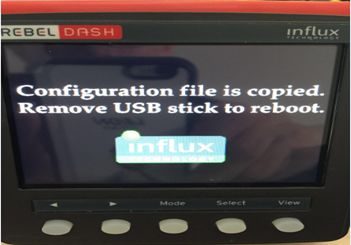
6) Rebel Dash 可以显示相应的CAN 数据。

单独使用连接
Rebel Dash 用于CAN 报文及CAN 信号实时显示,可用于直接连接车辆OBD 诊断口。使用时的系统连接图如下: